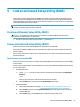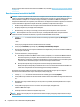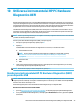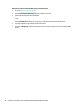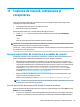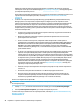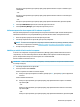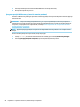User guide
Table Of Contents
- Pornirea corectă
- Familiarizaţi-vă cu computerul
- Conectarea la o reţea
- Conectarea la o reţea wireless
- Conectarea la o reţea cablată – LAN (numai la anumite produse)
- Partajarea datelor şi a unităţilor şi accesarea software-ului
- Utilizarea caracteristicilor de divertisment
- Navigarea pe ecran
- Gestionarea consumului de energie
- Iniţierea şi ieşirea din stările Repaus şi Hibernare
- Utilizarea indicatorului de încărcare a acumulatorului şi a setărilor de alimentare
- Funcţionarea cu alimentare de la acumulator
- Acumulatorul sigilat din fabrică
- Găsirea informaţiilor despre acumulator
- Economisirea energiei acumulatorului
- Identificarea nivelurilor reduse de încărcare a acumulatorului
- Rezolvarea unui nivel redus de încărcare a acumulatorului
- Rezolvarea unui nivel redus de încărcare a acumulatorului când este disponibilă sursa de alimentare ...
- Rezolvarea unui nivel redus de încărcare a acumulatorului când nu este disponibilă nicio sursă de al ...
- Rezolvarea unui nivel redus de încărcare a acumulatorului când computerul nu poate ieşi din Hibernar ...
- Funcţionarea cu alimentare de la sursa de c.a.
- Închiderea (oprirea) computerului
- Întreţinerea computerului
- Securizarea computerului şi a informaţiilor
- Utilizarea parolelor
- Utilizarea sistemului Windows Hello (numai la anumite produse)
- Utilizarea software-ului de securitate pe Internet
- Instalarea actualizărilor de software
- Utilizarea aplicaţiei HP Touchpoint Manager (numai la anumite produse)
- Securizarea reţelei wireless
- Copierea de rezervă a aplicaţiilor software şi a informaţiilor
- Utilizarea unui cablu de siguranţă opţional (numai la anumite produse)
- Cum se utilizează Setup Utility (BIOS)
- Utilizarea instrumentului HP PC Hardware Diagnostics UEFI
- Copierea de rezervă, restaurarea şi recuperarea
- Specificaţii
- Descărcarea electrostatică
- Accesibilitatea
- Index
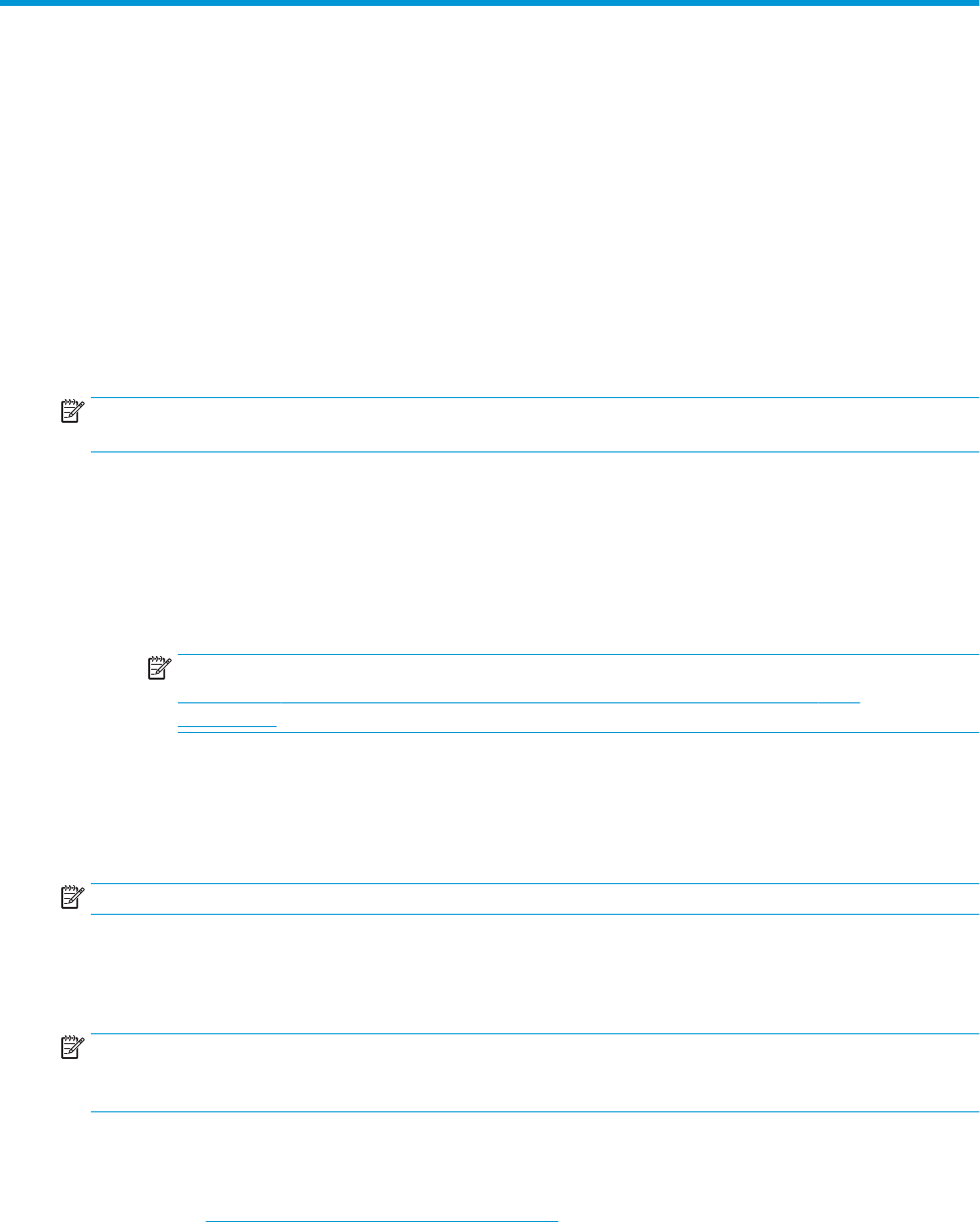
10 Utilizarea instrumentului HP PC Hardware
Diagnostics UEFI
HP PC Hardware Diagnostics este o interfaţă UEFI (Unified Extensible Firmware Interface) care vă permite să
rulaţi teste de diagnosticare pentru a determina dacă hardware-ul computerului funcţionează corespunzător.
Instrumentul
funcţionează în afara sistemului de operare, astfel încât poate să izoleze defecţiunile hardware
de problemele care sunt cauzate de sistemul de operare sau de alte componente software.
Când HP PC Hardware Diagnostics (UEFI) detectează o defecţiune care necesită înlocuirea hardware-ului, se
generează un cod de identificare a defecţiunii, din 24 de cifre. Acest cod de identificare poate fi furnizat apoi
la serviciul de asistenţă pentru a înlesni soluţionarea problemei.
NOTĂ: Pentru a porni diagnosticarea pe un computer convertibil, computerul trebuie să fie în mod notebook
şi trebuie să utilizaţi tastatura ataşată.
Pentru a porni HP PC Hardware Diagnostics (UEFI), urmaţi aceşti paşi:
1. Porniţi sau reporniţi computerul şi apăsaţi rapid esc.
2. Apăsaţi f2.
Sistemul BIOS caută instrumentele de diagnosticare în trei locuri, în următoarea ordine:
a. Unitatea USB conectată
NOTĂ: Pentru a descărca HP PC Hardware Diagnostics (UEFI) pe o unitate USB, consultaţi
Descărcarea instrumentului HP PC Hardware Diagnostics (UEFI) pe un dispozitiv USB,
la pagina 45.
b. Unitatea de disc
c. BIOS
3. Când se deschide instrumentul de diagnosticare, selectaţi tipul de test de diagnosticare pe care doriţi
să-l executaţi, apoi urmaţi instrucţiunile de pe ecran.
NOTĂ: Dacă trebuie să opriţi un test de diagnosticare, apăsaţi esc.
Descărcarea instrumentului HP PC Hardware Diagnostics (UEFI)
pe un dispozitiv USB
NOTĂ: Instrucţiunile de descărcare pentru HP PC Hardware Diagnostics (UEFI) sunt furnizate numai în limba
engleză şi trebuie să utilizaţi un computer cu Windows pentru a descărca şi crea mediul de asistenţă HP UEFI,
deoarece sunt oferite numai fişiere .exe.
Există două opţiuni pentru a descărca HP PC Hardware Diagnostics pe un dispozitiv USB.
Descărcarea celei mai recente versiuni de UEFI
1. Accesaţi http://www.hp.com/go/techcenter/pcdiags. Se afişează pagina principală HP PC Diagnostics.
2. În secţiunea HP PC Hardware Diagnostics, selectaţi legătura Download (Descărcare), apoi selectaţi Run
(Executare).
Descărcarea instrumentului HP PC Hardware Diagnostics (UEFI) pe un dispozitiv USB 45